Jak zrobić piosenkę YouTube jako dzwonek na Androida
Czy(Are) znudziły Ci się domyślne dzwonki na urządzeniu z Androidem(Android) ? Cóż(Well) , wielu użytkowników odczuwa potrzebę eksperymentowania z dzwonkami telefonu, ustawiając unikalny dzwonek utworu. Jako dzwonek telefonu możesz ustawić utwór, który słyszałeś w YouTube .
YouTube to jedna z największych platform rozrywkowych, która oferuje miliony piosenek do wyboru na dzwonek telefonu. YouTube nie pozwala jednak użytkownikom na pobieranie dźwięku utworu z filmu . Być może zastanawiasz się, jak zrobić dzwonek z YouTube , nie martw się, istnieją obejścia, których możesz użyć, aby pobrać utwór z YouTube i ustawić go jako dzwonek telefonu. Te obejścia mogą być przydatne, gdy nie możesz znaleźć utworu, którego szukasz w innych portalach dzwonków.
Na rynku dostępnych jest kilka aplikacji i stron internetowych, które umożliwiają kupowanie dzwonków, ale po co wydawać pieniądze, skoro możesz pobrać dzwonki za darmo! Tak, dobrze to przeczytałeś! Możesz łatwo przekonwertować swoje ulubione utwory z YouTube jako dzwonek za pomocą prostych metod. Sprawdź nasz przewodnik, jak zrobić piosenkę z YouTube jako dzwonek na Androida.(how to make a YouTube song as your Ringtone on Android.)

Jak zrobić piosenkę YouTube jako dzwonek na Androida(How to Make a YouTube Song as your Ringtone on Android)
Możesz łatwo ustawić film z YouTube jako dzwonek telefonu z Androidem(Android) bez korzystania z komputera w trzech prostych częściach. Cały proces przedstawiamy w trzech częściach:
Część 1: Konwertuj wideo z YouTube'a na format MP3(Part 1: Convert YouTube Video to MP3 Format)
Ponieważ YouTube nie pozwala na bezpośrednie pobieranie dźwięku z wideo z YouTube , będziesz musiał ręcznie przekonwertować wideo z YouTube na format MP3 . Oto jak przekonwertować filmy z YouTube'a(YouTube) na dzwonek na telefon:
1. Otwórz YouTube i przejdź do filmu, który chcesz przekonwertować i ustawić jako dzwonek.
2. Kliknij przycisk Udostępnij(Share button) na dole filmu.

3. Z listy opcji udostępniania kliknij łącze Kopiuj.(Copy link.)

4. Teraz otwórz przeglądarkę Chrome lub dowolną inną przeglądarkę, której używasz na urządzeniu z Androidem(Android) i przejdź do witryny ytmp3.cc . Ta strona internetowa umożliwia konwersję filmów z YouTube do formatu MP3.(convert YouTube videos to MP3 format.)
5. Wklej link w polu adresu URL(URL) na stronie internetowej.
6. Kliknij Konwertuj(Convert) , aby rozpocząć konwersję wideo z YouTube do formatu MP3 .

7. Poczekaj, aż wideo(Video) się ukryje, a po zakończeniu kliknij Pobierz(Download) , aby pobrać plik audio MP3 na urządzenie z (MP3)Androidem(Android) .
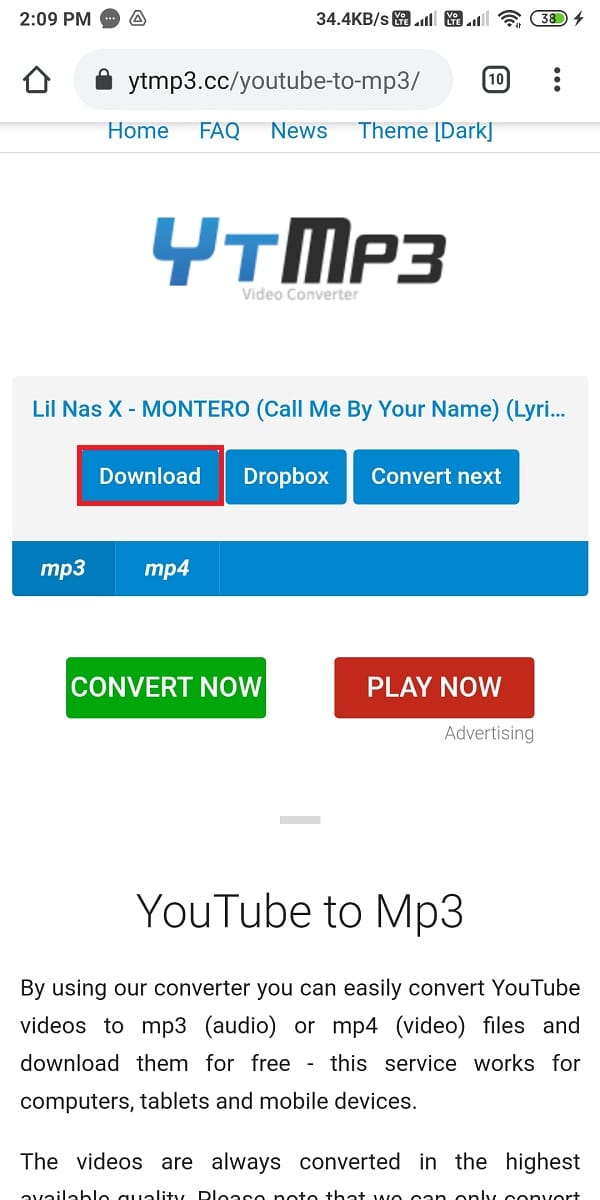
Po przekonwertowaniu wideo z YouTube na plik audio MP3 możesz przejść do następnej części.
Przeczytaj także: (Also Read:) 14 najlepszych darmowych aplikacji dzwonków na Androida(14 Best Free Ringtone Apps for Android)
Część 2: Przytnij plik audio MP3(Part 2: Trim MP3 Audio File)
Ta część obejmuje przycinanie pliku audio MP3 , ponieważ nie można ustawić dzwonka przekraczającego 30 sekund. Masz dwie opcje przycinania pliku audio MP3 : możesz go przyciąć, przechodząc do witryny przycinania utworów w przeglądarce internetowej, lub możesz użyć aplikacji innych firm na urządzeniu z Androidem(Android) .
Metoda 1: Korzystanie z przeglądarki internetowej(Method 1: Using the Web Browser)
Jeśli nie chcesz instalować aplikacji innej firmy na swoim urządzeniu z Androidem(Android) , możesz użyć przeglądarki internetowej, aby przyciąć plik audio MP3 . Oto jak ustawić utwór jako dzwonek na Androida(Android) , przycinając plik MP3 :
1. Otwórz przeglądarkę Chrome lub dowolną inną przeglądarkę internetową na swoim urządzeniu i przejdź do strony mp3cut.net .
2. Kliknij Otwórz plik.(Open File.)

3. Wybierz opcję Pliki(Files) z wyskakującego menu.
4. Teraz zlokalizuj plik audio MP3(locate your MP3 audio) na swoim urządzeniu i kliknij go, aby przesłać go na stronę internetową.
5. Poczekaj na przesłanie pliku.
6. Na koniec wybierz 20-30 sekundową część utworu, którą chcesz ustawić jako dzwonek i kliknij Zapisz.(Save.)
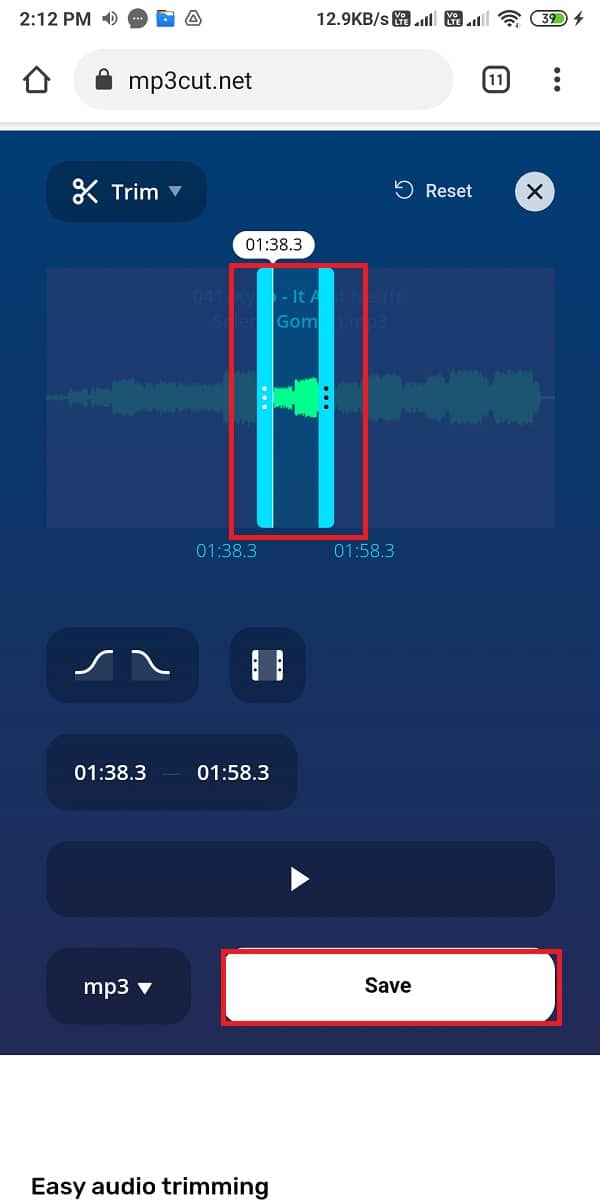
7. Poczekaj, aż witryna przytnie twoją piosenkę i ponownie kliknij Zapisz.(Save.)
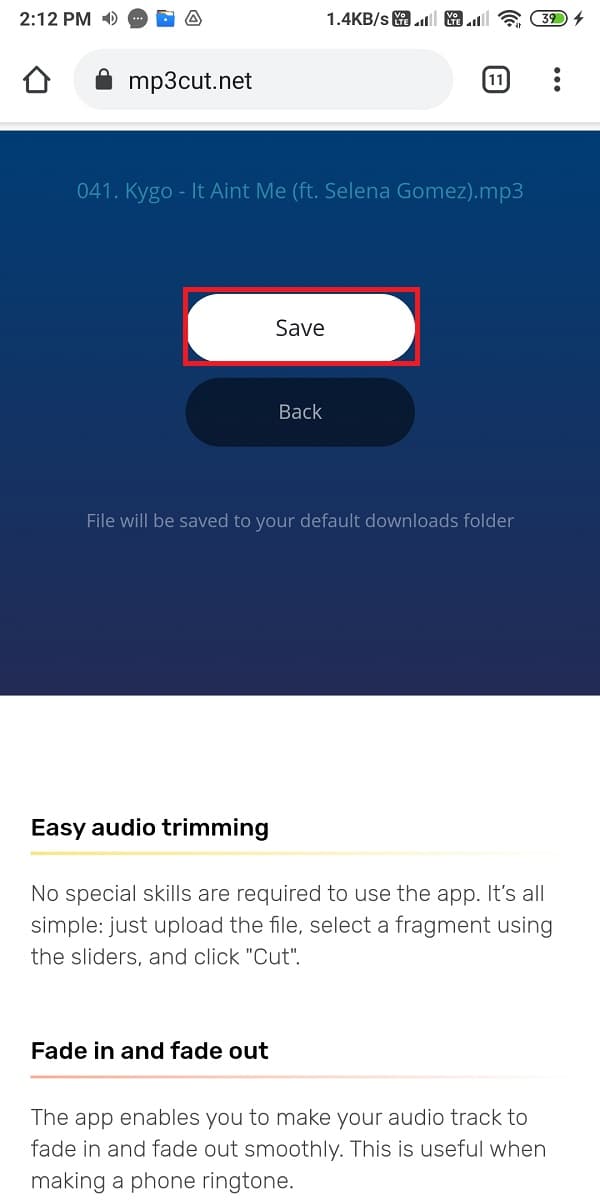
Metoda 2: Korzystanie z aplikacji innych firm(Method 2: Using third-party apps)
Istnieje kilka aplikacji na imprezy, których możesz użyć do utworzenia utworu z YouTube jako dzwonka na Androida( to make a YouTube song as your ringtone on Android) . Te aplikacje innych firm umożliwiają bezproblemowe przycinanie plików audio MP3 . Podajemy listę kilku aplikacji, z których możesz korzystać na swoim urządzeniu z Androidem(Android) .
A. Wycinarka MP3 i ekspres do dzwonków — Inshot Inc.(A. MP3 Cutter and Ringtone Maker – By Inshot Inc.)
Pierwszą aplikacją na naszej liście jest program do wycinania plików MP3(MP3) i dzwonków firmy Inshot(Inshot Inc) Inc. Ta aplikacja jest całkiem świetna i jest bezpłatna. Możesz łatwo znaleźć tę aplikację w sklepie Google Play. Wycinarka MP3(MP3) i ekspres dzwonków są wyposażone w wiele funkcji, takich jak przycinanie plików MP3 , łączenie i miksowanie dwóch plików audio oraz wiele innych fantastycznych zadań do wykonania. Jednak podczas korzystania z aplikacji możesz otrzymywać wyskakujące reklamy, ale te reklamy są tego warte, biorąc pod uwagę funkcje tej aplikacji. Wykonaj poniższe czynności, aby użyć przycinacza MP3 i narzędzia do tworzenia dzwonków do przycinania plików audio .
1. Udaj się do sklepu Google Play na swoim urządzeniu i zainstaluj przycinacz MP3(MP3 cutter) i ekspres do dzwonków firmy Inshot Inc.

2. Po pomyślnym zainstalowaniu aplikacji otwórz ją i kliknij przycinacz MP3(MP3 Cutter) u góry ekranu.

3. Przyznaj aplikacji niezbędne uprawnienia dostępu do plików.
4. Teraz zlokalizuj plik audio MP3( locate your MP3 audio) w folderze plików.
5. Przeciągnij niebieskie drążki, aby przyciąć plik audio MP3 i kliknij (MP3)ikonę Sprawdź(Check icon) w prawym górnym rogu ekranu.

6. Wybierz opcję Konwertuj(Convert) , gdy pojawi się okno.

7. Po pomyślnym przycięciu pliku audio MP3 możesz skopiować nowy plik do pamięci wewnętrznej, klikając opcję Udostępnij(Share option) .

B. Barwa: tnij, łącz, konwertuj Mp3 Audio i Mp4 Video(B. Timbre: Cut, Join, Convert Mp3 Audio & Mp4 Video)
Inną alternatywną aplikacją, która pełni podobną funkcję, jest aplikacja Timbre firmy Timbre Inc. Ta aplikacja wykonuje również takie zadania, jak łączenie, przycinanie dźwięku, a nawet konwertowanie formatów plików MP3(MP3) i MP4 . Jeśli zastanawiasz się , jak przekonwertować filmy z YouTube na dzwonek telefonu,(how to convert YouTube videos to ringtone for your phone,) możesz wykonać następujące czynności, aby użyć aplikacji Timbre do przycinania pliku audio MP3 :
1. Otwórz sklep Google Play i zainstaluj Timbre: Cut, Join, Convert Mp3 Audio i Mp4 Video(Timbre: Cut, Join, Convert Mp3 Audio & Mp4 Video) firmy Timbre Inc.

2. Uruchom aplikację i nadaj niezbędne uprawnienia.
3. Teraz w sekcji audio wybierz opcję Wytnij(Cut option) .

4. Wybierz plik audio MP3(MP3 audio file) z listy.
5. Wybierz część utworu, którą chcesz(part of the song that you want) ustawić jako dzwonek i kliknij ikonę Przytnij.(Trim icon.)

6. Na koniec kliknij Zapisz(click on Save) , a plik audio zostanie zapisany w lokalizacji wymienionej w wyskakującym oknie.

Przeczytaj także: (Also read:) 12 najlepszych aplikacji do edycji dźwięku na Androida(12 Best Audio Editing Apps for Android)
Część 3: Ustaw plik audio jako dzwonek(Part 3: Set Audio File as your Ringtone)
Teraz nadszedł czas, aby ustawić plik audio, który przyciąłeś w poprzedniej sekcji jako dzwonek telefonu . (Phone)Musisz ustawić plik audio jako domyślny dzwonek.
1. Otwórz Ustawienia(Settings) swojego urządzenia z Androidem.
2. Przewiń w dół i otwórz Dźwięk i wibracje.(Sound & vibration.)

3. Wybierz zakładkę Dzwonek telefonu(Phone ringtone) od góry.

4. Kliknij Wybierz lokalny dzwonek(Choose a local ringtone) .

5. Stuknij w Menedżer plików.(File Manager.)

6. Teraz znajdź dzwonek utworu z listy.
7. Na koniec kliknij OK, aby ustawić nowy dzwonek w telefonie.
Często zadawane pytania (FAQ)(Frequently Asked Questions (FAQs))
Q1. Jak ustawić piosenkę YouTube jako mój dzwonek?(Q1. How do I make a YouTube song my ringtone?)
Aby utworzyć utwór z YouTube jako dzwonek, pierwszym krokiem jest przekonwertowanie wideo YouTube do formatu MP3 , przechodząc na stronę YTmp3.cc . Po przekonwertowaniu wideo z YouTube na format MP3 możesz użyć aplikacji innych firm, takich jak wycinarka MP3 lub aplikacja (MP3)Timbre , aby przyciąć plik audio MP3 . Po przycięciu części, którą chcesz ustawić jako dzwonek, możesz uzyskać dostęp do ustawień telefonu> dźwięk i wibracje > Ringtones . Na koniec ustaw plik audio MP3 jako domyślny dzwonek.
Q2. Jak ustawić piosenkę YouTube jako dzwonek na Androida?(Q2. How do I make a YouTube song my ringtone on Android?)
Aby przekonwertować piosenkę YouTube jako dzwonek na Androida(Android) , wystarczy skopiować link do filmu z YouTube , a następnie wkleić go na stronie YTmp3.cc , aby przekonwertować utwór do formatu MP3 . Po przekonwertowaniu utworu YouTube do formatu MP3 możesz go przyciąć i ustawić jako dzwonek telefonu. Alternatywnie, aby lepiej zrozumieć, możesz postępować zgodnie z procedurą opisaną w naszym przewodniku.
Q3. Jak ustawić piosenkę jako dzwonek?(Q3. How do you set a song as a ringtone?)
Aby ustawić utwór jako dzwonek telefonu, pierwszym krokiem jest pobranie utworu na urządzenie za pośrednictwem dowolnego portalu z utworami lub możesz również pobrać format audio MP3 utworu na swoje urządzenie. Po pobraniu utworu możesz przyciąć utwór, aby wybrać konkretną część, która ma być dzwonkiem telefonu.
Aby przyciąć utwór, w sklepie Google Play(Google Play Store) dostępnych jest kilka aplikacji, takich jak wycinarka MP3 firmy (MP3)Inshot Inc. lub Timbre firmy Timbre(Timbre Inc) Inc. Po przycięciu pliku audio MP3 przejdź do Settings> Sound and vibration> ringtones> select the audio file from your device> set as ringtone.
Q4. Jak ustawić wideo jako dzwonek dzwoniącego?(Q4. How do I set a video as my caller ringtone?)
Aby ustawić wideo jako dzwonek rozmówcy, możesz użyć aplikacji innych firm, takich jak Video Ringtone Maker. Przejdź do sklepu Google Play(Google Play Store) i wyszukaj producenta dzwonków wideo. Zainstaluj jedną(Install one) z aplikacji z wyników wyszukiwania po zapoznaniu się z recenzjami i ocenami. Uruchom aplikację na swoim urządzeniu i dotknij zakładki wideo, aby wybrać wideo z urządzenia. Upewnij się, że wcześniej pobierzesz film, który chcesz ustawić jako dzwonek dzwoniącego. Teraz wybierz film, który chcesz ustawić jako dzwonek dzwoniącego, i kliknij Zapisz(Save) .
Zalecana:(Recommended:)
- 5 najlepszych aplikacji do tworzenia dzwonków na Androida(5 Best Ringtone Maker Apps for Android)
- Jak ustawić niestandardowy dzwonek wiadomości tekstowych na Androidzie?(How to Set Custom Text Message Ringtone on Android)
- Jak pobierać filmy z YouTube na urządzenia mobilne?(How to Download YouTube Videos on Mobile)
- Jak aktywować Pluto TV(How to Activate Pluto TV)
Mamy nadzieję, że ten przewodnik był pomocny i udało Ci się utworzyć dowolny utwór z YouTube jako dzwonek na Androida( to make any YouTube song as your Ringtone on Android) . Jeśli nadal masz pytania dotyczące tego artykułu, możesz je zadać w sekcji komentarzy.
Related posts
Jak skonfigurować pocztę e-mail Roadrunner dla systemu Android (kroki konfiguracji)
Napraw Nie można pobrać aplikacji na telefon z Androidem
3 sposoby aktualizacji sklepu Google Play [Wymuś aktualizację]
Jak dodać muzykę do swojego profilu na Facebooku?
Jak zablokować irytujące reklamy w YouTube jednym kliknięciem
5 sposobów na dostęp do zablokowanych stron internetowych na telefonie z Androidem
9 sposobów naprawienia niedziałających wiadomości bezpośrednich na Instagramie (niedziałające wiadomości DM)
Jak nagrywać rozmowy wideo i głosowe WhatsApp?
Jak wyłączyć dźwięk w Chrome (Android)
Napraw Spotify nie otwierający się w systemie Windows 10
Jak zwiększyć sygnał Wi-Fi na telefonie z Androidem?
Jak zhakować gry na Androida bez rootowania
Jak usunąć kartę SIM z Google Pixel 3
Jak Sideload aplikacje na telefon z Androidem (2022)
Jak zmienić czcionki na telefonie z Androidem (bez rootowania)
Jak włączyć lub wyłączyć Google Feed w systemie Android
3 sposoby na ukrycie aplikacji na Androida bez rootowania
Jak zrobić post na Facebooku do udostępnienia (2022)
6 sposobów na włączenie telefonu bez przycisku zasilania (2022) - TechCult
Jak zezwolić na dostęp do aparatu na Snapchacie?
